以下のエディターでは、左側の固定幅、右側の固定幅、左右の固定幅などのテーブルセルレイアウトの実装方法を共有します。編集者はこれがとても良いと思ったので、参考として共有します。エディターをフォローして見てみましょう
table-cell を使用して次のレイアウトを完成させます (IE8 以降と互換性があります)
1. 左側は固定幅、右側は適応型です
- rree
効果は次のとおりです:
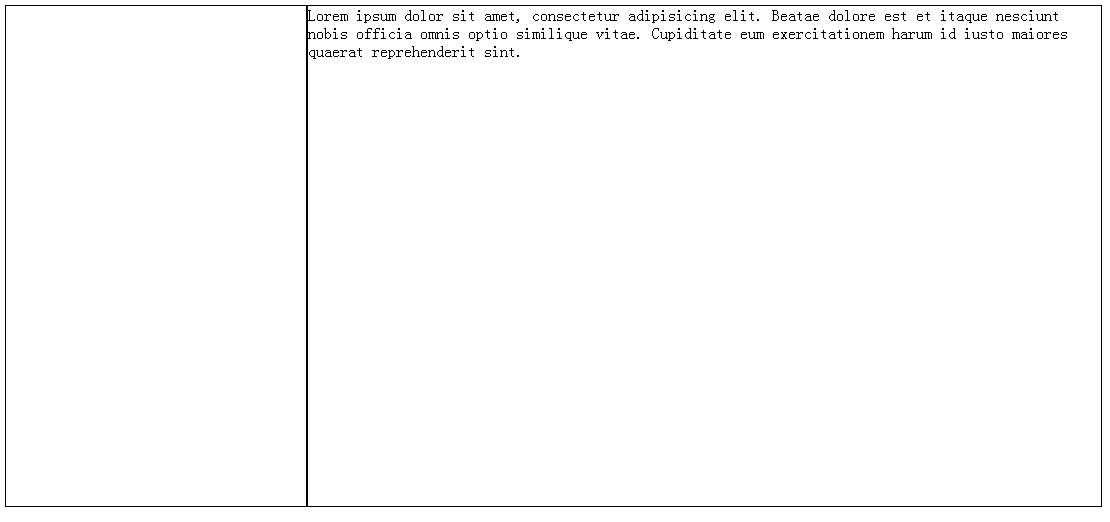
(ウィンドウのサイズを調整して、右側がウィンドウのサイズに応じて変化するかどうかをテストします)
2. 固定幅右側 - 適応左側
.left{ width: 300px; height: 500px; border: 1px solid; float: left; } .right{ width: 10000px; height: 500px; display: table-cell; border: 1px solid; } </style> <p class="left"></p> <p class="right"> Lorem ipsum dolor sit amet, consectetur adipisicing elit. Beatae dolore est et itaque nesciunt nobis officia omnis optio similique vitae. Cupiditate eum exercitationem harum id iusto maiores quaerat reprehenderit sint. </p>
効果は次のとおりです:

位置だけですが、左側の固定幅とは少し異なります。固定幅の部分が変更されているため、完成した左の固定幅のようにフローティングを直接使用することはできません。
3. 左右の固定幅 - 中央の適応
XML/HTML コードコンテンツをクリップボードにコピーします
<style>
.right{
width: 200px;
height: 500px;
border: 1px solid;
display: table-cell;
}
.left{
height: 500px;
border: 1px solid;
display: table-cell;
}
.parent{
display: table;
table-layout: fixed;
width: 100%;
}
</style>
<p class="parent">
<p class="left">
Lorem ipsum dolor sit amet, consectetur adipisicing elit. Amet aperiam, assumenda dolores eaque, fugiat illo, in inventore itaque magni nemo nisi nulla obcaecati quaerat totam unde voluptatem voluptatum. Amet, totam.
</p>
<p class="right"></p>
</p>効果は次のとおりです:
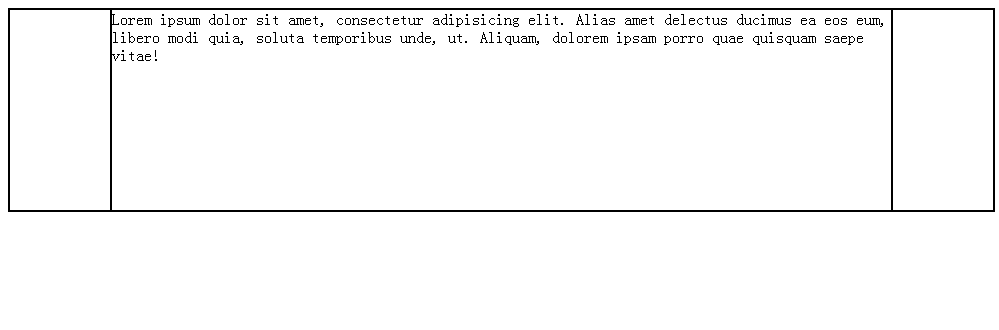
以上がtable-cellの実装方法を共有すると、左固定幅、右固定幅、左右固定幅のレイアウトが完成します。の詳細内容です。詳細については、PHP 中国語 Web サイトの他の関連記事を参照してください。
 2つの画像とAPI:製品のリクロッキングに必要なすべてApr 15, 2025 am 11:27 AM
2つの画像とAPI:製品のリクロッキングに必要なすべてApr 15, 2025 am 11:27 AM最近、製品画像の色を動的に更新するソリューションを見つけました。したがって、製品の1つだけで、私たちはそれをさまざまな方法で色付けすることができます
 毎週のプラットフォームニュース:サードパーティのコード、パッシブ混合コンテンツ、最も遅い接続のある国の影響Apr 15, 2025 am 11:19 AM
毎週のプラットフォームニュース:サードパーティのコード、パッシブ混合コンテンツ、最も遅い接続のある国の影響Apr 15, 2025 am 11:19 AM今週のラウンドアップでは、灯台はサードパーティのスクリプトに光を当て、安全なリソースが安全なサイトでブロックされ、多くの国の接続速度がブロックされます
 独自の非JavaScriptベースの分析をホストするためのオプションApr 15, 2025 am 11:09 AM
独自の非JavaScriptベースの分析をホストするためのオプションApr 15, 2025 am 11:09 AMサイトの訪問者と使用データを追跡するのに役立つ分析プラットフォームがたくさんあります。おそらく、特にGoogleアナリティクスが広く使用されています
 それはすべて頭の中にあります:Reactヘルメットを使用してReact Poweredサイトのドキュメントヘッドを管理するApr 15, 2025 am 11:01 AM
それはすべて頭の中にあります:Reactヘルメットを使用してReact Poweredサイトのドキュメントヘッドを管理するApr 15, 2025 am 11:01 AMドキュメントヘッドはウェブサイトの中で最も魅力的な部分ではないかもしれませんが、それに入るものは間違いなくあなたのウェブサイトの成功にとってそれと同じくらい重要です
 JavaScriptのsuper()とは何ですか?Apr 15, 2025 am 10:59 AM
JavaScriptのsuper()とは何ですか?Apr 15, 2025 am 10:59 AM子のクラスでsuper()?を呼び出すJavaScriptを見たときに何が起こっているのか、Super()を使用して親のコンストラクターとSuperを呼び出します。そのアクセス
 さまざまな種類のネイティブJavaScriptポップアップを比較しますApr 15, 2025 am 10:48 AM
さまざまな種類のネイティブJavaScriptポップアップを比較しますApr 15, 2025 am 10:48 AMJavaScriptには、ユーザーインタラクション用の特別なUIを表示するさまざまな内蔵ポップアップAPIがあります。有名:
 アクセス可能なWebサイトが構築が難しいのはなぜですか?Apr 15, 2025 am 10:45 AM
アクセス可能なWebサイトが構築が難しいのはなぜですか?Apr 15, 2025 am 10:45 AM先日、私は多くの企業がアクセス可能なウェブサイトを作るのに苦労している理由について、フロントエンドの人々とおしゃべりをしていました。アクセス可能なWebサイトがとても難しいのはなぜですか


ホットAIツール

Undresser.AI Undress
リアルなヌード写真を作成する AI 搭載アプリ

AI Clothes Remover
写真から衣服を削除するオンライン AI ツール。

Undress AI Tool
脱衣画像を無料で

Clothoff.io
AI衣類リムーバー

AI Hentai Generator
AIヘンタイを無料で生成します。

人気の記事

ホットツール

MinGW - Minimalist GNU for Windows
このプロジェクトは osdn.net/projects/mingw に移行中です。引き続きそこでフォローしていただけます。 MinGW: GNU Compiler Collection (GCC) のネイティブ Windows ポートであり、ネイティブ Windows アプリケーションを構築するための自由に配布可能なインポート ライブラリとヘッダー ファイルであり、C99 機能をサポートする MSVC ランタイムの拡張機能が含まれています。すべての MinGW ソフトウェアは 64 ビット Windows プラットフォームで実行できます。

mPDF
mPDF は、UTF-8 でエンコードされた HTML から PDF ファイルを生成できる PHP ライブラリです。オリジナルの作者である Ian Back は、Web サイトから「オンザフライ」で PDF ファイルを出力し、さまざまな言語を処理するために mPDF を作成しました。 HTML2FPDF などのオリジナルのスクリプトよりも遅く、Unicode フォントを使用すると生成されるファイルが大きくなりますが、CSS スタイルなどをサポートし、多くの機能強化が施されています。 RTL (アラビア語とヘブライ語) や CJK (中国語、日本語、韓国語) を含むほぼすべての言語をサポートします。ネストされたブロックレベル要素 (P、DIV など) をサポートします。

Safe Exam Browser
Safe Exam Browser は、オンライン試験を安全に受験するための安全なブラウザ環境です。このソフトウェアは、あらゆるコンピュータを安全なワークステーションに変えます。あらゆるユーティリティへのアクセスを制御し、学生が無許可のリソースを使用するのを防ぎます。

SublimeText3 英語版
推奨: Win バージョン、コードプロンプトをサポート!

SublimeText3 Mac版
神レベルのコード編集ソフト(SublimeText3)







